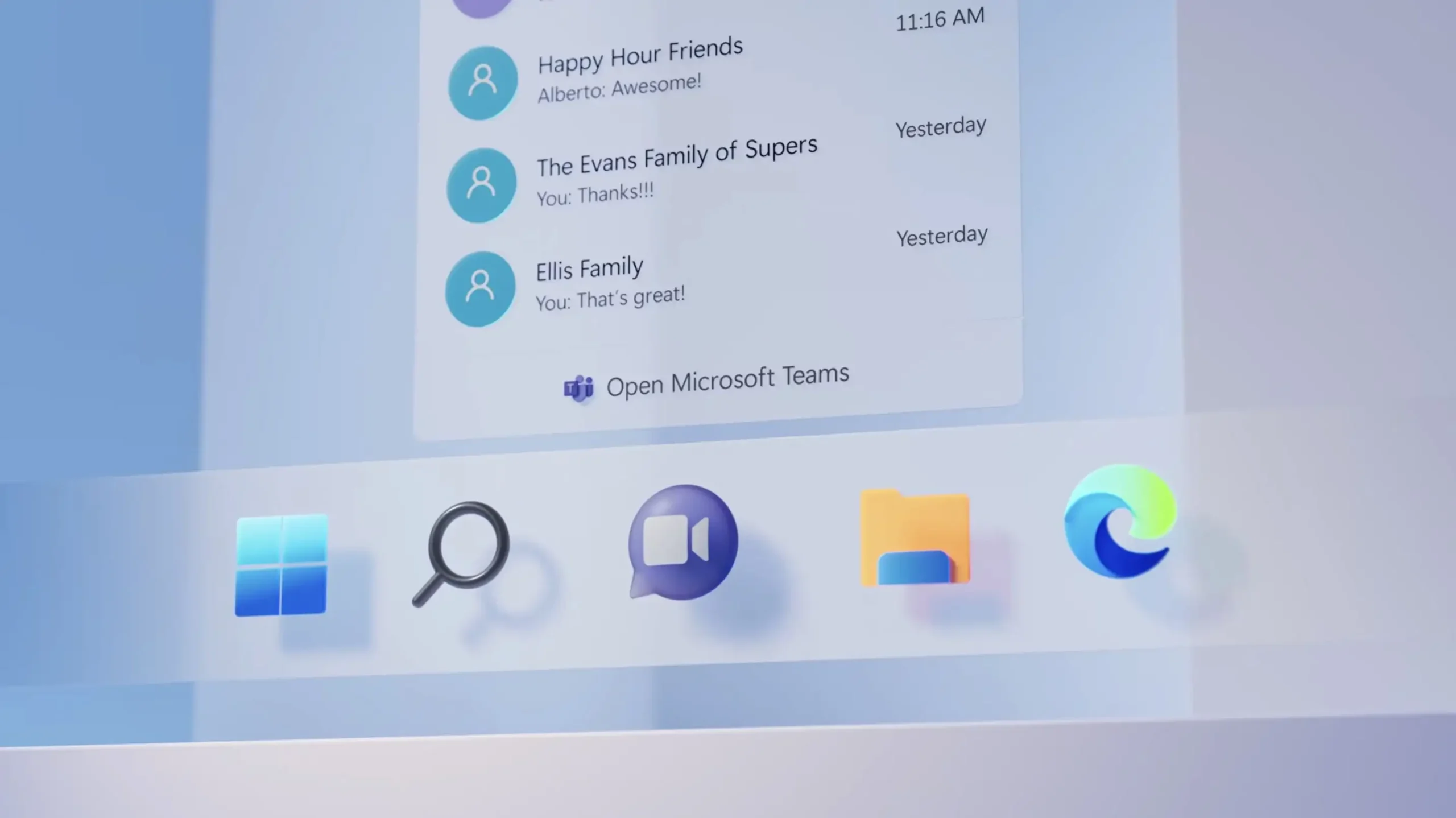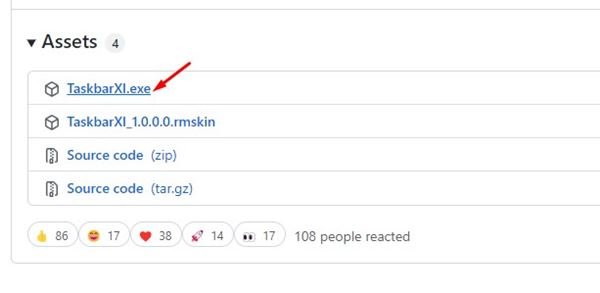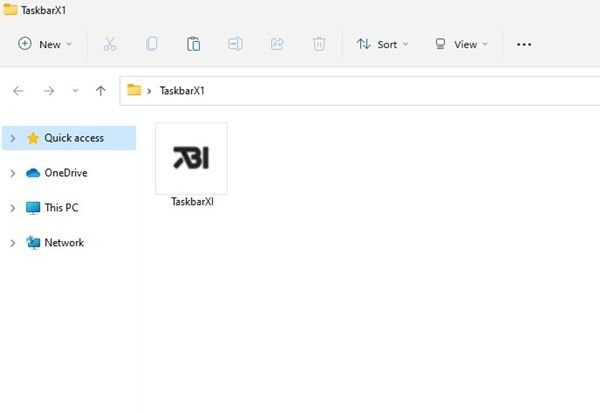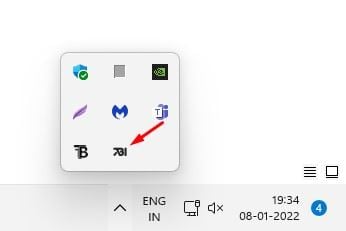如何將 Windows 11 的任務欄變成類似於 macOS 的
在 Windows 11 中,微軟對任務欄進行了幾處更改,將“開始”菜單和其他圖標置於中心位置。 儘管新的任務欄看起來不錯,但許多用戶希望進一步對其進行自定義。
由於 Windows 11 沒有提供很多任務欄改進的選項,因此用戶經常使用第三方應用程序。 最近,我們遇到了一個第三方自定義應用程序,它可以將 Windows 11 任務欄變成一個類似 macOS 的 Dock。
因此,在本文中,我們將分享一份詳細指南,介紹如何在 Windows 11 中獲取類似 macOS 的 Dock。
使用任務欄XI
TaskbarXI 是第三方 Windows 應用程序,可幫助用戶自定義 Windows 11 任務欄的各種元素。該應用程序用類似 macOS 的擴展塢替換了您的 Windows 11 任務欄。
重要的是要注意 TaskbarXI 由於一些錯誤仍在開發中。 它還沒有圖形用戶界面。
您需要安裝該工具才能將 Windows 11 任務欄變成類似 macOS 的擴展塢。 當窗口最大化時,任務欄會恢復到原來的狀態。 同樣,當您最小化應用程序窗口並返回桌面時,任務欄將變成停靠欄。
儘管該應用程序適用於 Windows 11 的淺色和深色主題,但無法自定義 Dock 大小、顏色和透明度。
另請閱讀: 如何讓 Windows 11 任務欄完全透明
將 Windows 11 任務欄轉換為類似 macOS 的 Dock 的步驟
在 Windows 11 上使用 TaskbarXI 非常簡單。 您需要按照下面給出的一些簡單步驟進行操作。 讓我們看看如何將 Windows 11 任務欄變成類似 macOS 的 Dock。
1.首先,打開您喜歡的網絡瀏覽器並前往 Github 鏈接 這 。
2.在Github頁面,下載 TaskbarXI 可執行文件 .
3. 下載後,運行 TaskbarXI 可執行文件並等待安裝完成。
4. 完成後,您將看到一個類似 macOS 的停靠欄,而不是普通的 Windows 11 任務欄。
5. 當您的系統上激活黑暗/夜間模式時,擴展塢會變色。
就是這個! 我完成了。 這就是您可以將 Windows 11 任務欄變成類似 macOS 的擴展塢的方法。
TaskbarXI 仍在開發中,而且它不是沒有錯誤的。 希望這篇文章對你有所幫助! 也請與您的朋友分享。 如果您對此有任何疑問,請在下面的評論框中告訴我們。